כיצד לשלוח הודעות דוא"ל ב - Google Forms
רוצה ליצור הרשמה לבלוג שלך? או שאתה צריך לארגן אירוע למשרד שלך צריך את המידע של כולם? עם Google Forms אתה יכול ליצור טופס מקוון בתוך דקות ולשלוח אותו באמצעות דוא"ל או אפילו להטביע אותו על הפוסט בבלוג שלך. בעת יצירת טופס הוא סופר קל, שליחת הודעות דוא"ל לעצמך כדי להירשם האדם הוא קצת יותר מסובך.
בהודעה זו, נציג את פירוט השלבים כדי שתוכל להפוך את התהליך לאוטומטי.
שלב 1: יצירת טופס
ראשית, צור את טופס Google שלך. עבור פוסט זה, נשתמש טופס פשוט מאוד.

שלב 2: הגדרת התראה
עבור לגיליון האלקטרוני שבו כל התגובות מאוחסנות. פשוט לחץ על "הצג תגובות". לאחר הגליון האלקטרוני, לחץ על "כלים" ובחר "כללי התראה" בתפריט הנפתח. זכור שההודעה הזו תישלח אל הדוא"ל שלך ולא אל המשתמש שנרשם. צעד זה נוח, שכן הוא שומר אותך באופן ידני בודק את הפעילות בטופס שלך.

עכשיו אתה יכול לבחור מתי לשלוח את ההודעה וכמה פעמים. אם הטופס דורש תגובה דחופה, אני ממליץ לבחור "דוא"ל - מיד".

שלב 3: הוסף קוד לאימייל אישור
כמו כן, ייתכן שתרצה לשלוח דוא"ל אישור למשתמש לאחר שיגיש את הטופס. זה יכול להיות דוא"ל קצר אומר שקיבלת את המידע. זה גם מבטיח למשתמש שאתה עובד על הפרטים שהוגשו.
חלק זה דורש קצת קידוד. אבל אל דאגה; זה פשוט סופר! ראשית, על גיליון אלקטרוני תגובות, לחץ על "עורך תסריט".

לאחר מכן, בחר באפשרות Blank Project כיוון שתשתמש בקוד שלך עבור טופס ספציפי זה.

אמנם בחרת דף ריק, אך ייתכן שקודמו קודים מוקדמים. הקפד למחוק את כולם ולהתחיל עם צפחה נקי. כעת העתק והדבק קוד זה:
function myFunction (e) {var userName = e.values [1]; var userEmail = e.values [2]; var date = e.values [3]; var subject = "טופס נשלח"; var message = "תודה", + userName + "לבחירת" + תאריך; MailApp.sendEmail (userEmail, נושא, הודעה); } הערה : הקוד הנ"ל מניח כי השדה הראשון שלך הוא "שם משתמש", השדה השני הוא "דוא"ל המשתמש" והשדה השלישי הוא "תאריך". עליך לשנות את הערך בהתאם אם סדר שדה הקלט שלך שונה.
האם אתה רוצה לדעת כיצד נוצרו קודים אלה? צפה בסרטון זה מאת ג 'ף Everhart. הוא נותן הסבר מפורט על אופן הקצאת הערכים.
שלב 4: הגדרת מפעיל כדי לשלוח דוא"ל אישור באופן אוטומטי
עוד חתיכה חשובה מאוד של הפאזל: להגדיר את ההדק. לאחר שתסיים עם הקוד, הגיע הזמן לספר לגיליון האלקטרוני מתי לשלוח את הודעת האימייל. עבור אל "משאבים" ובחר "פרויקט הנוכחי של טריגר". לאחר מכן אתה מנותב למסך זה:

בחר את האפשרויות כפי שמצוין בתמונה. לאחר ההפעלה, עליך לאשר את הפעלת הקוד.

לחץ על "המשך" כדי לסיים את הגדרת הקוד ואת ההדק.
שלב 5: קוד הבדיקה
אל תשתף את טופס Google שלך עם הציבור עדיין. השלב האחרון הוא חיוני ביותר, כך שתוכל לתקן הכל לפני הטופס שלך הולך לחיות. חזור לטופס שלך ולחץ על "הצג טופס חי". לאחר מכן, מלא את הטופס והקפד ללחוץ על 'שלח'.

פתח את חשבון Gmail שלך. בתיבת הדואר הנכנס שלך אתה צריך לקבל את אישור הדוא"ל עם הנושא "טופס נשלח" או כל נושא שכתבת. זה היה הדוא"ל שקיבלתי כאשר בדקתי את הטופס ואת קוד האישור.

כפי שאתה יכול לראות, זה נראה ממש חשוף. עם זאת, אתה לא צריך קודים מפוארים מיד. לאחר בדיקת הקוד ואת הצורך להיות פונקציונליות מלאה, אתה יכול להוסיף עוד קודי HTML לגוף של הדוא"ל.
Google Forms הוא כלי נוח ושימושי ביותר כמעט לכולם, במיוחד לאתרי אינטרנט ועסקים ענקיים, המפעילים כל הזמן סקרים.

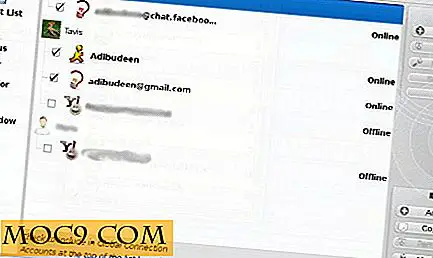
![רפטייר - העברת תהליכים לעוד מסך נוסף [לינוקס]](http://moc9.com/img/reptyr-manpage.jpg)




